네 안녕하세요. 이번 시간에는 ios 15에서 새롭게 소개된 기능에 대해서 알기 쉽게 소개를 해보도록 하겠습니다.
목차
1. 배경사운드
2. 집중모드
3. 드래그앤드롭
4. 번역
5. 페이스타임
6. 찾기
7. 사파리
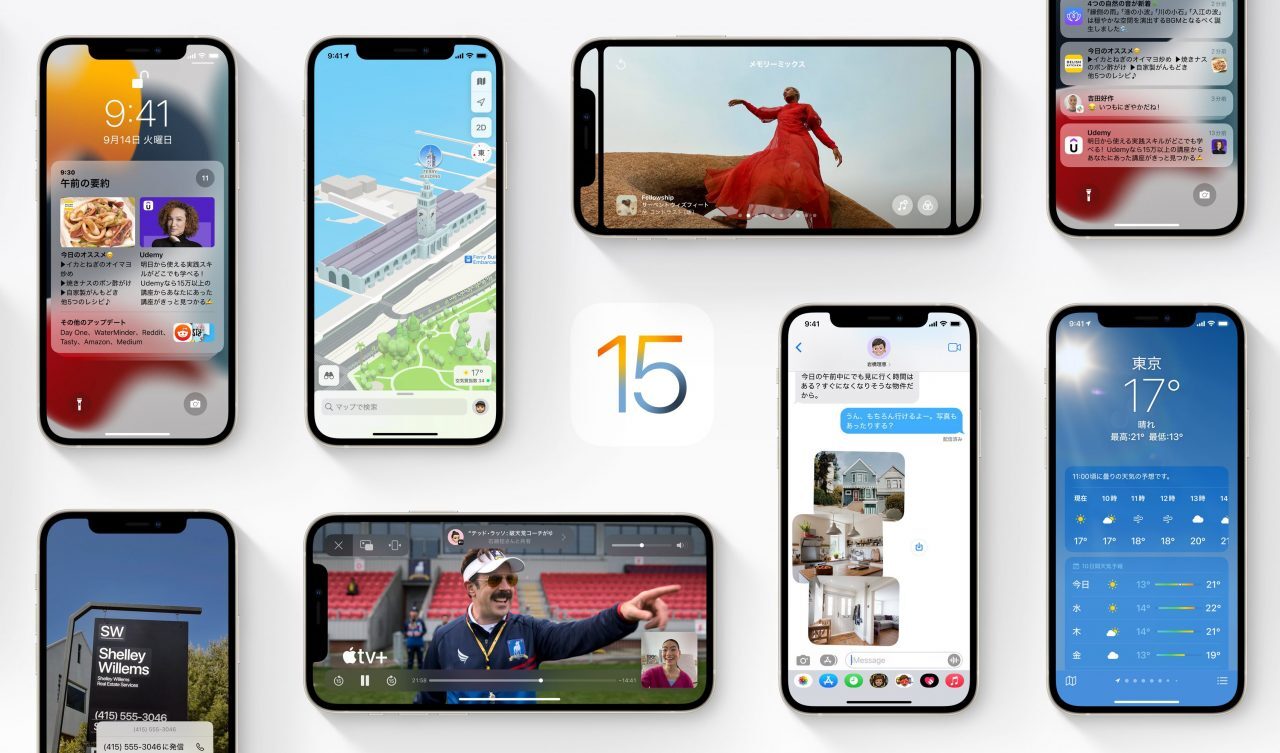
1. ios 15에 새로운 기능 첫 번째: 배경 사운드
iOS15 에서 새롭게 제공되는 기능 중에 하나가 바로 이 배경 사운드 기능인데요. 배경 사운드는 백색 소음 혹은 환경음 이라고도 하는 소리를 들려주는 기능입니다. 시냇물 소리 나 빗소리와 같이 만들어서 영상을 하거나 집중할 때 사용할 수가 있습니다.
iOS15 에서 배경 사운드 제공 하게 되면서 이젠 더 이상 별도 어플을 꺼내거나 유튜브에서 환경음을 찾을 필요가 없게 되었습니다.
환경음 기능을 사용하기 위해서는,
설정>손쉬운사용>듣기지원>오디오 시각효과>배경 사운드
에서 배경 사운드 항목을 활성화 시켜 주시면 소리를 들을 수가 있습니다.
사운드 항목으로 들어가면 [밝은 소음, 어두운 소음, 바다, 시냇물] 의 여섯 개의 배경 사운드를 지정을 할 수가 있습니다.
음량을 전해 줄 수도 있고요 그리고 유튜브나 스포티파이 같은 미디어가 재생 중인 데도 사용을 할 수가 있습니다. 그리고 잠겨 있을 때 사운드 중단이라는 항목을 활성화를 시키면 아이폰이 잠겨 있을 때는 소리가 중단되게 됩니다 반대로 비활성화 시켜 주시면 아이폰을 끈 상태에서도 사용을 할 수가 있습니다.
배경 사운드 기능은 제어 센터에 넣어서 간단하게 사용할 수도 있습니다. 설정 밑의 제어센터에 추가를 눌러서 추가를 할 수가 있습니다. 그러면 제어센터에 귀 모양의 아이콘이 생기고 선택을 하면 배경 사운드를 사용할 수가 있습니다.
이 배경 사운드는 이렇게 제어 센터에서도 편리하게 사용할 수가 있고 추가로 들어가면 이렇게 배경 사운드를 키거나 1 끄거나 할 수 있게 재열 할 수 있기 때문에 예를 들어서 이십오분 간 타이머 를 만들고 25분 동안 선택한 배경 사운드가 플레이 되도록 할 수도 있습니다.
2. iOS 15 새로운 기능 두 번째: 집중 모드
15에서 집중 모드의 기능이 매우 강화가 되었습니다. 이제는 여러 개의 집중 모드를 사용자가 만들 수가 있고 각 모드의 설정을 별도로 할 수 있게 되었습니다.
집중 모드를 사용하기 위해서는 설정 밑에 집중모드 항목을 선택합니다. 그러면 방해금지모드 개인시간 수면 업무라는 기본적으로 만들어져있는 집중모드가 있고, 우측 상단에 + 버튼을 눌러서 새로운 집중 모드 사용자가 만들 수도 있습니다.
각각의 집중 모드는 설정이 가능합니다. 집중 모드를 실행할 때, 사용할 앱, 홈화면까지 세밀하가 지정이 가능합니다.
3. iOS15 새로운 기능 세 번째: 어플간드래그앤드롭
iOS 15에서 드래그앤드롭 기능이 한층 더 편리해 졌습니다. 예를 들어서 사진을 선택을 하고 여러 개 이미지를 선택을 한 후에 매일 같은 다른 어플리케이션에 이렇게 내려놓으면 선택한 파일이나 이미지를 한꺼번에 붙여 넣을 수가 있습니다.
아이폰내의 사진 뿐만이 아니고 인터넷에서 이미지를 여러 개를 선택을 한 다음에 동일하게 나간 후에 메모장 같은 곳에 한꺼번에 붙여 넣기 를 하는 것이 가능해졌습니다.
4. iOS15 새로운 기능 네 번째: 번역
iOS15 에서 드디어 번역 기능이 충실해 졌는데요. 이전까지는 브라우저에서 번역을 위해서 크롬의 번역 기능을 차용했어야 했습니다. 늦긴 했지만 이제는 사파리 뿐만이 아니라 아이폰 전체에서 번역 기능을 사용할 수가 있게 되었습니다.
예를 들어서 모르는 단어를 선택하면 나오는 번역을 선택하면, 해당하는 단어를 한국어로 변환을 시킬 수가 있습니다. 사파리에서는 더욱 편리하게 사용할 수가 있는데요. 사파리를 실행하라고 좌측 하단에 "가"라고 써 있는 부분을 탭을 하면 이렇게 번역을 할 수가 있습니다.
5. iOS15 새로운 기능 다섯 번째: 페이스 타임
iOS15에서는 타사에 스마트폰이나 플랫폼이 다른 컴퓨터에서도 페이스타임을 사용을 할 수 있게 됐습니다. 지금까지 페이스타임은 애플 제품 간에만 사용을 할 수가 있었는데요.
이제는 페이스타임을 실행하고 링크 생성을 선택한 다음에 카카오톡이나 메일 등으로 링크를 공유를 하면 꼭 애플제품이 아니더라도 페이스타임을 사용할 수 있게 되었습니다.
6. iOS15 새로운 기능 여섯 번째: 찾기 기능
이제는 아이폰이 꺼져 있어도 위치를 찾을 수 있게 되었는데요. 아이폰 전원이 꺼진 상태에서도 최대 24시간 동안은 찾기 기능을 사용할 수가 있게 되었습니다.
때문에 어떤 나쁜 마음을 가진 사람이 아이폰을 가지고 가서 전원을 꺼도 24시간 동안은 아이폰을 찾을 수가 있게 되었습니다.
7. iOS15 새로운 기능 일곱 번째: 사파리
iOS15에서 사파리는 조작방법이 크게 변경이 되었는데요. 모두 다 아시는 것처럼 이렇게 주소창이 밑으로 내려 왔습니다. 처음에는 주소창이 밑으로 내려가서 약간 적응이 안 될 수도 있는데 사용하다 보면 밑에 있어서 간단하게 주소창을 입력할 수도 있고 그리고 마치 탭 처럼 위촉장을 사용할 수가 있기 때문에 쓰면 쓸수록 편리하다는 생각이 드는 것 같습니다 물론 지금까지와 같이 있지도 창을 위로 보내고 싶은 분들은 이과를 누르고 상단 주소 막대 보기를 선택을 하시면 이런 식으로 기존과 같이 상단의 주소창을 만들 수가 있습니다 ios 10 5부터는 사파리에서 태그의 그룹을 만들 수가 있게 되었는데요 좌측 하단에 버튼을 누르고 가운데 부분을 누르면 그룹을 설정할 수 있게 되었습니다 예를 들어서 요리에 관련된 탭이나 혹은 코딩에 관련 테 자기의 관심사에 따라서 그룹을 만들어서 테이블 그룹으로 관리할 수 있게 되었습니다